U盘安装系统是常见的安装方法,但U盘安装系统前需要制作u盘启动盘,一些用户不知如何制作而尴尬,怎么制作u盘启动盘如果不知道怎么制作u盘启动盘的话,如何用u盘重装系统呢?为了帮助大家,小编这几天查阅了无数的教程,下面小编详解u盘启动盘的制作教程,感兴趣的用户请一起来看看吧。
1、下载UltraISO软件,然后鼠标右键“以管理员身份运行”UltraISO图标
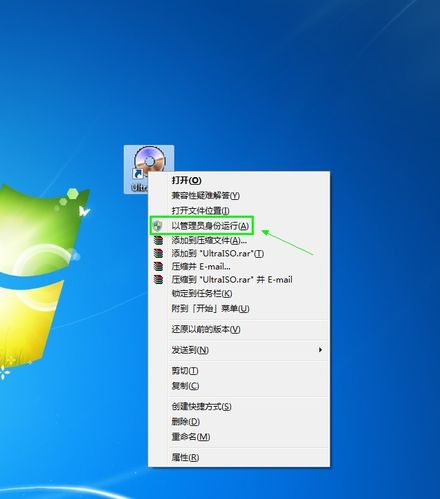
打开UltraISO的窗口后依次点击左上角的“文件”-“打开”
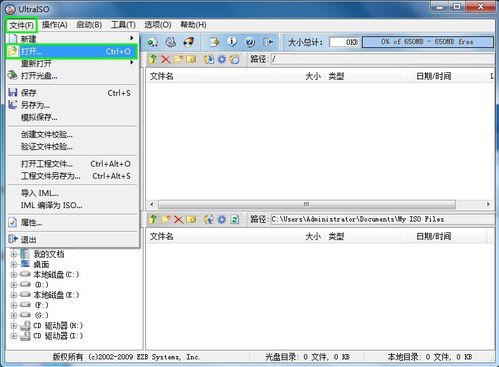
浏览到存放镜像文件的目录,选中该目标文件,点击“打开”按钮

然后再次回到UltraISO窗口,点击菜单栏中的“启动”选“写入硬盘镜像”
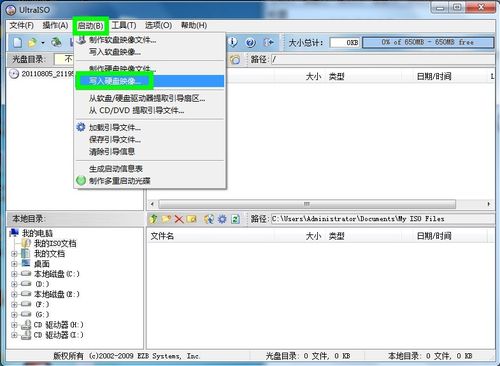
接下来在弹出的窗口直接点击“写入”按钮

请等待片刻,正在将安装系统的镜像文件数据写入到U盘里

写入完成后,会在计算机窗口创建一个可移动存储设备
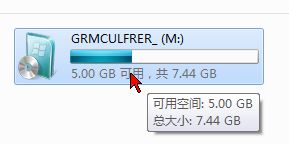
上述就是怎么制作u盘启动盘的方法啦,大家只要按照上面的方法去操作一下,肯定就能够学会怎么制作u盘启动盘了,是不是特别方便呢?大家要是学会了怎么制作u盘启动盘,以后怎样重装系统就方便多啦,不信的话就赶紧去试试吧。